Возвращаем старый редактор WordPress: универсальный плагин и PHP код

Почему стали отказываться от гуттенберга
У вордпресса есть плюсы и минусы, но большим упущением является резкая смена фреймворка, и появилось три причины для отказа от Gutenberg после обновления движка версии 5.0:
- Множество ошибок связанных с процессом написания, пользователи жалуются, что Guttenberg не дает писать статьи
- Не совместимость с плагинами и темами приносит много проблем. В будущем грамотные разработчики сделают поддержку нового редактора Guttenberg, но как быть вебмастерам, имеющие индивидуальные разработки и дополнения
- Некоторое неудобство в использовании. Привыкал к новшеству долго, около двух недель. Есть блоггеры, которым за 50, и такие изменения являются большой проблемой
В будущем перейдем к новому блочному редактору, и разработчики WordPress доделают функционал и дадут необходимые инструкции, поэтому подумайте несколько раз стоит ли вернуть WP обратно к прежнему функционалу. Но если решили, то читайте дальше.
Плагин Classic Editor
Вернуть прежний редактор для текста в WordPress можно с помощью плагина Classic Editor. Устанавливается стандартно через поиск в панели вордпресс.

Переходим в Настройки > Написание. В стандартной панели появилось два пункта.

- Выбираем Классический редактор
- Во втором разделе, отмечаете Да, чтобы возможность переключения оставалась.
- Внизу нажимаем на сохранить.
Заходите в создание записей, видите привычный интерфейс и пишете текст. Но если не любите дополнения, то вернуть старый tinymce поможет универсальный код, который прописываем в функции.
Может появится ошибка обновления, читаем статью как ее устранить. Для большей наглядности приложу свое видео.
Настройка в ClearfyPRO
Наш Clearfy умеет бороться с новым редактором Гутенберг, стоит включить единственную опцию. Переходим в Дополнительно и включаем переключатель в зеленое положение.

Напомню, что клеарфай улучшает и оптимизирует блог по еще 48 опциям, все преимущества можете посмотреть нажав на кнопку, заодно получите скидку в 15%.
Clearfy с промокодом
Возвращаем старый редактор WordPress с помощью кода
Перед внесением изменений обязательно поверяем и обновляем правильно версию PHP. Существует одна строчка, которую необходимо прописать в документ function. Разберем на примере Twenty Nineteen. Для начала дам конфигурацию, копируем ее.
add_filter( 'use_block_editor_for_post_type', '__return_false', 100 );- Идем в админпанель вордперсса Внешний вид > Редактор
- Проверяем правильно ли указана тема
- Нажимаем в правой колонке на function
- Добавляем строчку в самый низ
- Нажимаем Обновить

Заходим в любую запись, и проверяем работает ли фильтр. Если все хорошо, то увидите старый не блочный редактор WordPress.

Конечно лучше все манипуляции с изменением вордпресса проводить через FTP соединение.
Если хотите воспользоваться FTP, то искомый файл лежит в такой директории wp-content > themes > twentynineteen (соответственно, название шаблона будет ваше, а не twentynineteen). Нажимаем правой кнопкой мыши и выбираем Просмотр/Правка, откроется программа для изменения документов PHP, установленная по умолчанию на вашем компьютере.

По тому же принципу, добавляем в самый низ и сохраняем документ. Не забываем перезаписать function. Других методов я не вижу, да и этих будет предостаточно и вы сможете вернуть старый редактор WordPress без особых усилий. Успехов.
Пожалуйста, оцените материал:


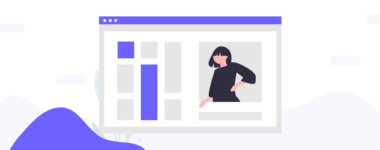
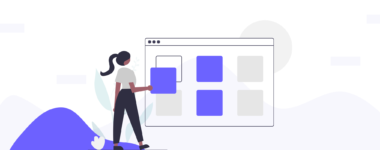
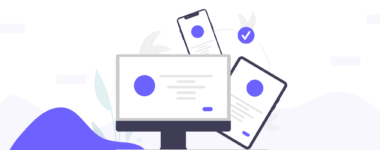

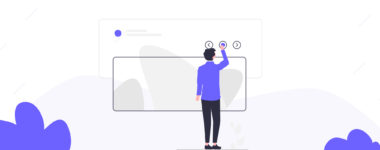
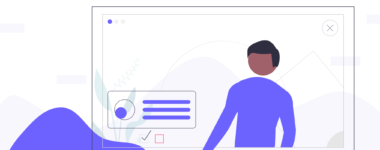
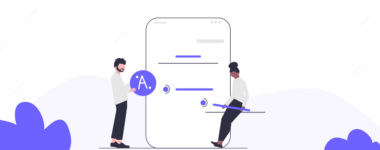
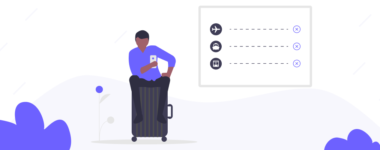
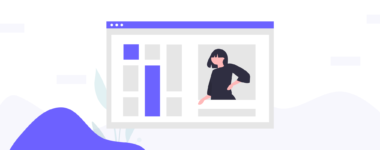

Новый редактор совсем неудобный. Я прежнею версию пока , что сделал плагином. Надо будет попробовать кодом всё сделать.
Мне нравиться новый, рекомендую к использованию, просто нужно привыкнуть.
Отличный способ вернуть старый, верный, очень удобный редактор. Автору спасибо!